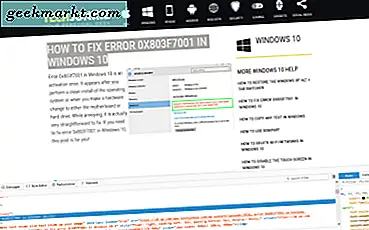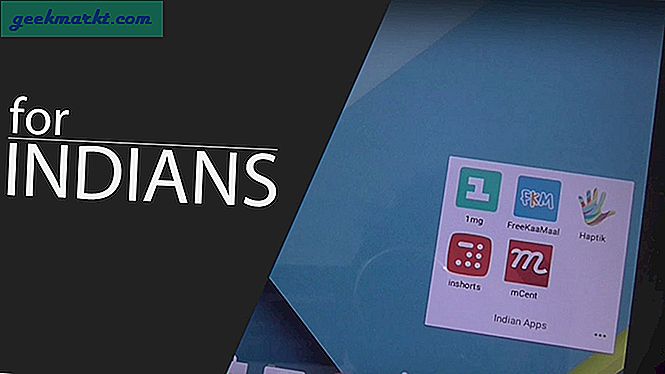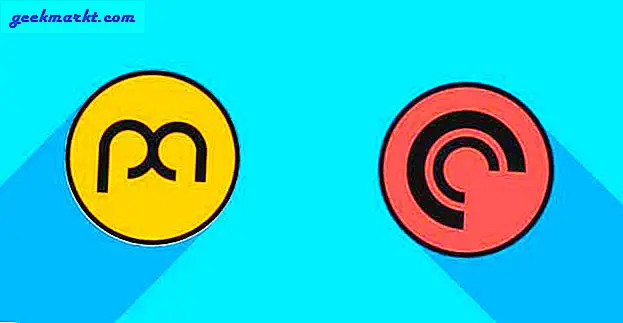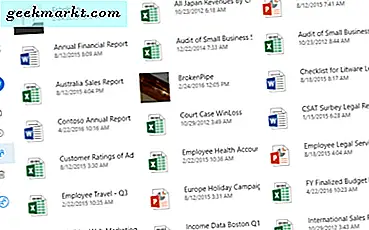Dieses Tutorial wurde von einem TechJunkie-Leser angeregt, der heute Morgen schrieb. Er sagte, dass jedes Mal, wenn er seinen PC einschaltete und es mit dem Internet verbunden wurde, Browserfenster für Wetten und Sportwebseiten geöffnet würden. Dies geschah jedes Mal, wenn er seinen Computer einschaltete und es ihn nervte. So können Sie verhindern, dass Ihr Browser Websites automatisch öffnet.
Es gibt einen guten Grund, dass ich diese Frage sofort beantwortet habe. Dieses Verhalten ist typisch für eine Adware-Infektion. Browser werden nicht automatisch gestartet, es sei denn, Sie fügen sie dem Windows-Startelementordner hinzu. Sie öffnen auch keine bestimmte Site, wenn Sie sie nicht konfigurieren. Dies ist klassisches Adware-Verhalten.
Irgendwann besuchte der Benutzer eine infizierte Website, klickte auf eine infizierte Anzeige, lud eine von Adware durchlöcherte Datei herunter oder öffnete einen E-Mail-Link, den sie nicht haben sollten. Adware möchte manchmal nur Werbung schalten, während andere ein Vorläufer für etwas Ernsteres sind. Daher die sofortige Antwort.
Ärgerlicherweise gibt es auch einige Downloads, bei denen es sich angeblich um Antimalware-Produkte handelt, die tatsächlich Malware enthalten!
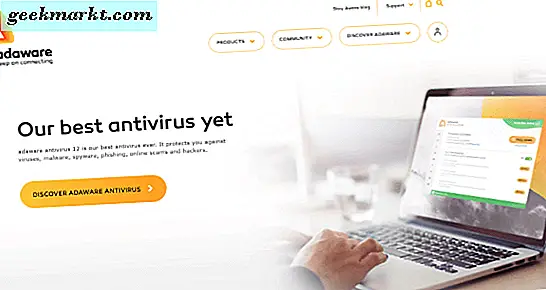
Halten Sie Ihren Browser an, um Websites automatisch zu öffnen
Ein Browser, der Webseiten automatisch lädt und öffnet, ist kein normales oder erforderliches Verhalten. Wenn wir die Adware entfernen, sollte sie aufhören.
- Downloaden und installieren Sie Malwarebytes Anti-Malware
- Downloaden und installieren Sie Adaware Antivirus Free
- Führen Sie beide Programme aus, aktualisieren Sie sie und führen Sie dann den Scan nacheinander aus.
Malwarebytes Anti-Malware ist der beste Malware-Scanner auf dem Markt und ist kostenlos. Es gibt eine Premium-Version, die es wert ist, ausgecheckt zu werden, aber für den Moment reicht die kostenlose Version. Adaware Antivirus Free ist auch sehr gut und greift gelegentlich Dinge auf, die Malwarebytes übersieht.
Einer oder beide dieser Scanner sollten Ihr System reinigen, aber lassen Sie uns unsere Prüfungen fortsetzen, um sicherzustellen, dass.
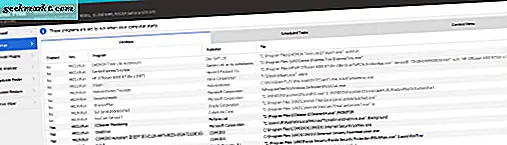
- Laden Sie CCleaner herunter und installieren Sie es.
- Führen Sie das Programm aus und navigieren Sie zum Menü Extras.
- Wählen Sie Start im zweiten linken Menü.
- Gehen Sie die Liste der Aktivierten Startobjekte durch und deaktivieren Sie alles, was Sie nicht erkennen oder nicht benötigen.
- Wählen Sie die Registerkarte "Deinstallieren" und durcharbeiten Sie die Liste, indem Sie alles deinstallieren, was Sie nicht benötigen.
In Startup benötigen Sie nur Ihre Firewall-, Antiviren- und Audiotreiber, um mit Ihrem Computer zu booten. Wenn Sie bestimmte Apps oder Programme ausführen, behalten Sie diese auch bei. Schalten Sie alles andere aus. Dies programmiert nur das Laden mit Windows. Es hindert sie nicht daran zu arbeiten, damit du sie nicht verlierst.
Deinstallieren Sie alle Programme mit dem Wort "ad" im Namen mit der offensichtlichen Ausnahme von Adaware Antivirus Free. Einige Adware-Programme werden als Anti-Adware installiert, so dass sie bei der Deinstallation möglicherweise von Ihrem System entfernt werden, wenn sie die Adware-Scans durchlaufen haben.
Öffnen Sie schließlich Ihren Browser und suchen Sie nach Adware-Erweiterungen. Wählen Sie in Chrome das Menü mit den drei Punkten, Weitere Tools und Erweiterungen. In Firefox die drei Zeilen und Add-ons. In Edge, die drei Punkte und Extensions. Überprüfen Sie die Liste der installierten Erweiterungen für alles, was Sie nicht erkennen oder wollen. Suchen Sie wieder nach dem Wort "ad" im Namen. Deaktivieren und löschen, wenn Sie etwas finden. Jetzt sollte Ihr Browser Webseiten nicht mehr automatisch öffnen.
Dieser Prozess sollte alle Adware von Ihrem Computer entfernen. Sie können auch einen Antivirus-Scan ausführen, wenn Sie möchten, aber die Adware-Scans sollten etwas aufnehmen, das nicht da sein sollte.
Wie vermeide ich Adware im Internet?
Die Vermeidung von Adware im Internet ist recht einfach. Alles, was Sie brauchen, ist eine gute Qualität Adblocker und einige Internet-Hygiene.
Ich verwende gerne den Host-Dateiblocker, da er nicht von einem Browser abhängig ist und auf jeder Website funktioniert. Es gibt jedoch einen Nachteil. Dies ist die nukleare Option. Sie können Websites, die auf Werbung angewiesen sind, nicht auf die weiße Liste setzen und nur "freundliche" Anzeigen wie TechJunkie schalten. Wir sind abhängig von Werbeeinnahmen, also ist jeder verpasste Klick ein Artikel, den wir nicht schreiben können.
Alternativ können Sie die AdBlock Plus-Erweiterung für Ihren bevorzugten Browser herunterladen und installieren. Es funktioniert auf Firefox, Chrome und Opera und ist sehr gut in dem, was es tut. Navigieren Sie zum Abschnitt "Erweiterungen" Ihres Browsers und wählen Sie "Erweiterung hinzufügen". Suchen Sie nach AdBlock Plus und installieren Sie es. Seien Sie sehr vorsichtig, die richtige Erweiterung zu installieren, da es Fälschungen gibt.
Bei der Internethygiene dreht sich alles um Surfgewohnheiten. Es gibt einige einfache Regeln, denen jeder folgen sollte.
- Laden Sie niemals eine Datei aus dem Internet herunter, wenn Sie sich nicht sicher sind.
- Klicken Sie niemals auf einen E-Mail-Link, wenn Sie nicht wissen, wer sie gesendet hat.
- Stellen Sie Ihren Browser so ein, dass er Pop-ups blockiert und Tracking-Cookies deaktiviert.
- Auf jedem Computer, der mit dem Internet verbunden ist, läuft immer eine gute Antivirus- und Software-Firewall.
Wenn Sie Ihren Browser nicht mehr automatisch öffnen müssen, wissen Sie jetzt wie. Ich hoffe es hilft!